概要
前回に引き続き仕入先と得意先について解説する。また、今回も仕入先を前提に話を進めるが、得意先も同様である。
カスタマイズ、トランザクションコード
- FD01 – 得意先マスタ登録
- FK01 – 仕入先マスタ登録
- FK08 – 仕入先変更確認
仕入先、得意先について
項目ステータスに影響する3つのカスタマイズ
前回の財務会計(FI)2-5.仕入先、得意先では、勘定グループの項目ステータスについて解説したが、仕入先、得意先の項目ステータスは勘定グループ以外にも影響を受ける。仕入先マスタの項目ステータスは、3つのカスタマイズ:勘定グループ、処理別の項目ステータス、会社コード別の項目ステータスによって決まる。
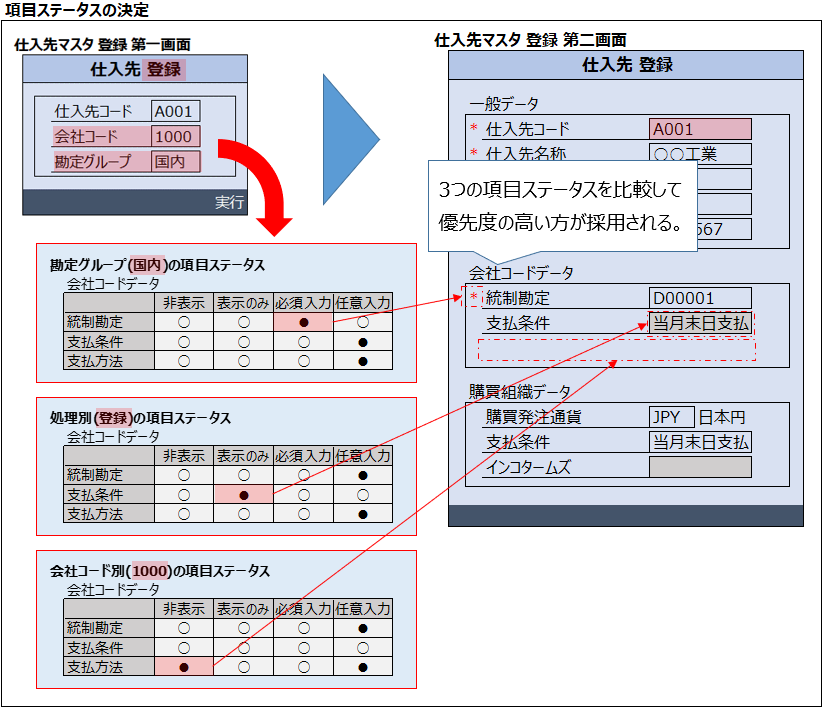
ワンタイム勘定マスタレコード
頻繁に取引しない仕入先、得意先を利用するためのマスタ。一度しか取引しない仕入先に有効。ほとんど取引がないにも関わらず、いちいちマスタ登録しなくていいように用意されている。
ワンタイム勘定マスタレコード(以後「ワンタイム仕入先」と略す)は、仕入先、得意先の情報を持たず空箱のような状態で登録しておく。伝票登録時は、ワンタイム仕入先を入力し、仕入先の情報(社名や銀行口座など)は伝票に直接入力する。
ワンタイム仕入先は一つだけ作っておき、頻繁に取引しない会社からの仕入れは会社に関わらず、そのワンタイム仕入先を指定して伝票登録するといった運用が多い。
ワンタイム勘定マスタレコードの設定方法
ワンタイム勘定マスタレコードは、勘定グループのカスタマイズで設定する。マスタの登録時ではない。以下のカスタマイズ画面で「ワンタイム勘定」をONにすることで実現する。
【仕入先マスタの場合】
SPRO>財務会計(新規)>債権管理および債務管理>仕入先コード>マスタデータ>仕入先マスタデータ登録準備>定義: 仕入先勘定グループ/画面レイアウト
【得意先マスタの場合】
SPRO>財務会計(新規)>債権管理および債務管理>得意先コード>マスタデータ>得意先マスタデータ登録準備>定義: 得意先勘定グループ/画面レイアウト
仕入先、得意先の相殺
仕入先が得意先でもある場合、債務と債権を相殺できる機能。相殺は消込ともいう。
- 仕入先コードと得意先コードの紐付けをしていること
※仕入先に得意先コードを登録する or 得意先に仕入先コードを登録する(参考) - 会社コードごとに、仕入先と得意先での相殺を有効にする
上記を設定している場合、支払プログラムまたは督促プログラムを処理することで債務と債権を相殺できる。
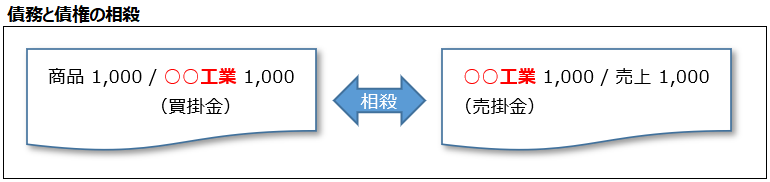
BPマスタ(ビジネスパートナー)
BPマスタ登場以降は、仕入先マスタ、得意先マスタがビジネスパートナー(BP)マスタに統合されている。そのため、ECC時代の設定に加え、以下のカスタマイズを設定する必要がある。
BPの番号範囲
SPRO>クロスアプリケーションコンポーネント>SAP ビジネスパートナ>ビジネスパートナ>基本設定>番号範囲/グルーピング>定義: 番号範囲
グルーピング 割当 番号範囲
SPRO>クロスアプリケーションコンポーネント>SAP ビジネスパートナ>ビジネスパートナ>基本設定>番号範囲/グルーピング>定義: グルーピング/割当: 番号範囲
番号割当: ビジネスパートナ → 仕入先
SPRO>クロスアプリケーションコンポーネント>マスタデータ同期>得意先/仕入先統合>ビジネスパートナ設定>仕入先統合設定>仕入先統合の項目割当>キー割当>定義: 番号割当: ビジネスパートナ → 仕入先
カスタマイズ操作方法
今回は、項目ステータスに影響する3つのカスタマイズを理解するため、財務会計(FI)2-5.仕入先、得意先で登録した仕入先マスタ変更時のステータスをカスタマイズする。手順は以下のとおり。
- 勘定グループの項目ステータスを確認する
- 処理別の項目ステータスを設定する
- 会社コード別の項目ステータスを設定する
- 仕入先マスタ変更画面の項目ステータスを確認する
勘定グループの項目ステータスを確認する
- SPRO>財務会計(新規)>債権管理および債務管理>仕入先コード>マスタデータ>仕入先マスタデータ登録準備>定義: 仕入先勘定グループ/画面レイアウト を選択する。
- 勘定グループ「K001」をダブルクリックする。
- 「会社コードデータ」をダブルクリックする。
- 「支払処理」をダブルクリックする。
- 「支払条件」と「支払方法」が任意入力となっていることを確認する。
処理別の項目ステータスを設定する
- SPRO>財務会計(新規)>債権管理および債務管理>仕入先コード>マスタデータ>仕入先マスタデータ登録準備>定義: 処理別の画面レイアウト(仕入先) を選択する。
- 「仕入先変更(会計)」をダブルクリックする。
- 「会社コードデータ」をダブルクリックする。
- 「支払処理」をダブルクリックする。
- 「支払条件」を必須入力に変更し、保存する。
- 「支払方法」が任意入力となっていることを確認する。
会社コード別の項目ステータスを設定する
- SPRO>財務会計(新規)>債権管理および債務管理>仕入先コード>マスタデータ>仕入先マスタデータ登録準備>定義: 会社コード別の画面レイアウト(仕入先) を選択する。
- 「新規エントリ」から会社コード「1000」用のエントリを作成する。
- 会社コード「1000」をダブルクリックする。
- 「支払処理」をダブルクリックする。
- 「支払条件」が任意入力となっていることを確認する。
- 「支払方法」を表示のみに変更し、保存する。
仕入先マスタ変更画面の項目ステータスを確認する:FK02
上記で設定した項目ステータスの制御が効いているか確認する。
- SAPメニュー>会計管理>財務会計>債務管理>マスタレコード>変更 を選択する。
- 仕入先「Vender01」、会社コード「1000」を入力し、支払処理をONにして、Enterを押下する。
- 「支払条件」が必須入力になっていることを確認する。
- 「支払方法」が表示のみ(グレーアウト)になっていることを確認する。
テーブル
| テーブルID | 内容説明 | 備考 |
|---|---|---|
| LFA1 | 仕入先マスタ:一般 | 仕入先マスタの一般データレベル(クライアントレベル)のデータを保持 |
| LFB1 | 仕入先 会社コード | 仕入先マスタの会社コードレベルのデータを保持 |
| LFM1 | 仕入先 購買組織 | 仕入先マスタの購買組織レベルのデータを保持 |
| LFBK | 仕入先 銀行データ | 仕入先マスタの銀行情報 |
| KNA1 | 得意先マスタ:一般 | 得意先マスタの一般データレベル(クライアントレベル)のデータを保持 |
| KNB1 | 得意先 会社コード | 得意先マスタの会社コードレベルのデータを保持 |
| KNVV | 得意先 販売データ | 得意先マスタの販売組織レベルのデータを保持 |
| KNBK | 得意先 銀行データ | 得意先マスタの銀行情報 |
| ADRC | アドレス | 仕入先マスタ、得意先マスタの名称と住所 |
演習問題
※複数回答の設問あり。
※答えはドラッグすると見れる。
項目ステータスのカスタマイズが以下のとき、該当する仕入先マスタの項目ステータスは何になるか。
仕入先勘定グループ:表示のみ
処理別:必須入力
会社コード別:任意入力
A. 非表示
B. 表示のみ
C. 必須入力
D. 任意入力
正解:B
ワンタイム勘定マスタレコードには、特定の仕入先または得意先の情報が登録されている。この文章は正しいか。
A. 正
B. 誤
正解:B
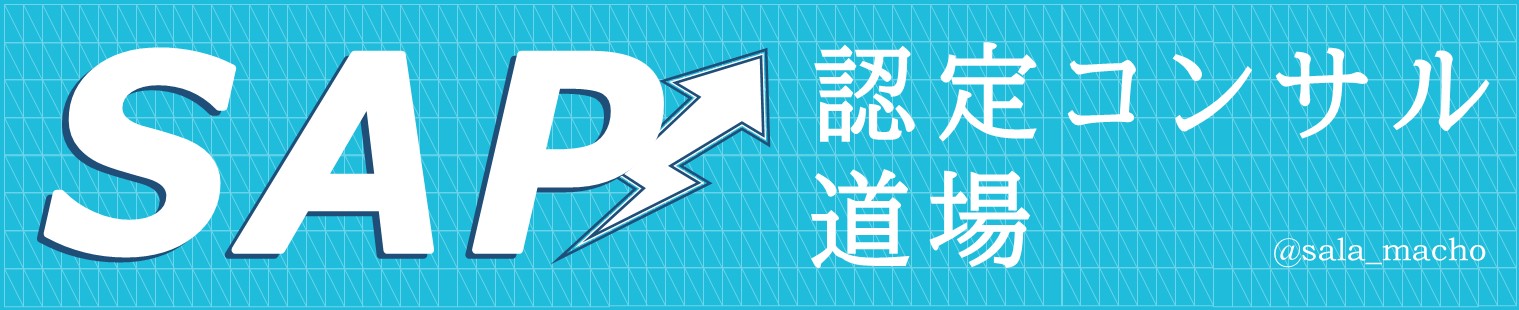

コメント